Heim >Computer-Tutorials >Computerwissen >Der PC startet nur manchmal; startet nicht beim ersten Versuch
Der PC startet nur manchmal; startet nicht beim ersten Versuch
- WBOYnach vorne
- 2024-03-01 11:52:40949Durchsuche
Haben Sie schon einmal diese frustrierende Situation erlebt, dass Ihr Windows-Computer manchmal startet, wenn Sie den Netzschalter drücken, aber nie beim ersten Mal? Man versucht es immer wieder und endlich geht es los. Dies ist ein Problem, mit dem viele Menschen konfrontiert sind. In diesem Artikel erfahren Sie, wie Sie dieses Problem lösen können.
Warum startet mein Windows-Computer nur manchmal?
Hier sind die Gründe für zufällige Startprobleme, die bei Windows-Computern manchmal auftreten:
- Fehlerhafte CMOS-Batterie: Eine CMOS-Batterie ist eine kleine Batterie, die das BIOS mit Strom versorgt und wichtige BIOS-Informationen speichert, die zum Starten Ihres PCs erforderlich sind. Wenn der Akku leer ist oder eine Fehlfunktion aufweist, kann dies dazu führen, dass sich Ihr Computer so verhält, als würde er nur jede Sekunde hochfahren.
- RAM: RAM ist eine der wichtigsten Komponenten Ihres PCs. Es speichert die Anweisungen, die Ihr PC benötigt, um ordnungsgemäß zu funktionieren. Langsamer oder fehlerhafter Speicher kann beim Starten Ihres Computers zu Problemen führen.
- Probleme beim Schnellstart: Der Schnellstart ist eine Funktion von Windows, die einige Informationen speichert, um einen schnelleren Start von Windows zu ermöglichen. Allerdings können diese Informationen manchmal beschädigt werden, was dazu führt, dass Ihr Windows-PC nur jede Sekunde startet.
- Probleme mit Windows-Startdateien: Wenn die Startkonfigurationsdatendatei beschädigt ist, startet der Computer möglicherweise nicht – meiner Erfahrung nach startet er jedoch möglicherweise zufällig.
Fix PC startet nur manchmal
Wenn bei Ihrem Windows-Computer gelegentlich Startprobleme auftreten, überprüfen Sie, ob das Netzkabel richtig angeschlossen ist, stellen Sie sicher, dass die Steckdose ordnungsgemäß funktioniert, und reinigen Sie den internen Lüfter und den Kühler. Wenn das Problem weiterhin besteht, müssen Sie möglicherweise das Betriebssystem neu installieren oder auf Hardwarefehler prüfen.
Lass uns anfangen!
Windows 11 startet nicht beim ersten Versuch
1] Deaktivieren Sie den Schnellstart
Um die Startgeschwindigkeit des Windows-PCs zu verbessern, speichert das System einige Daten für einen schnellen Start. Manchmal können diese Daten jedoch Startprobleme verursachen. Wenn Sie auf diese Situation stoßen, wird empfohlen, die Schnellstartfunktion zu deaktivieren, um das Problem zu lösen.
- Öffnen Sie die Systemsteuerung, indem Sie in der Windows-Suche danach suchen.
- Ändern Sie in der Systemsteuerung den Ansichtsmodus auf „Große Symbole“.
- Danach öffnen Sie die Power-Option
- Dann öffnen Sie die Möglichkeit, den Netzschalter im linken Bereich auszuwählen.
- Klicken Sie nun auf die Option „Einstellungen ändern“, die derzeit nicht verfügbar ist.
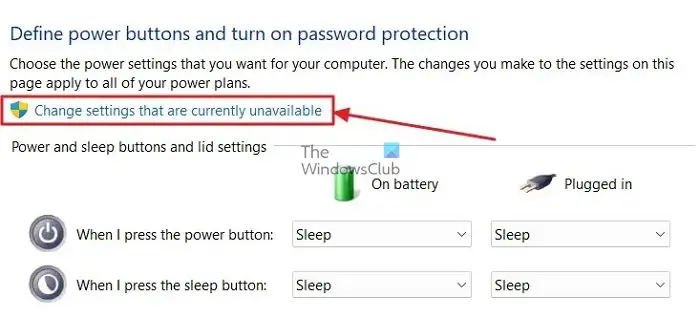
- Deaktivieren Sie abschließend die Option „Schnellstart“ und klicken Sie auf „Änderungen speichern“.
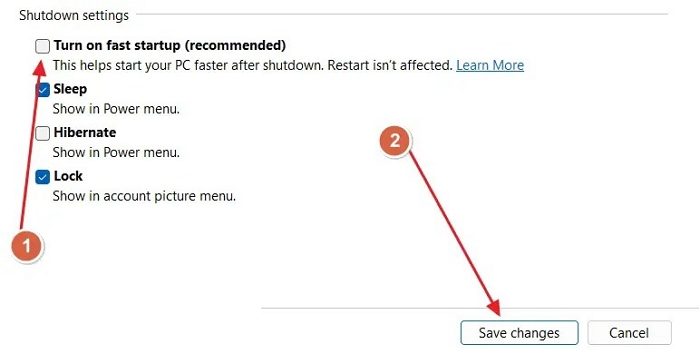
2] Benutzen Sie die Hardware-Reset-Taste

Einige Lenovo-Modelle und Geräte anderer Hersteller sind mit einer kleinen Lochblende ausgestattet, über die der PC wiederhergestellt oder auf die UEFI-Firmware-Einstellungen zugegriffen werden kann, wenn das System nicht startet. Diese Taste befindet sich normalerweise in der Nähe eines USB-Anschlusses, einer 3,5-mm-Buchse oder eines Netzschalters.
Weitere Informationen zur Hardware-Reset-Taste finden Sie im Benutzerhandbuch Ihres Computers. Die Funktion der Hardware-Reset-Taste besteht darin, die Hardwareeinstellungen auf den Standardzustand zurückzusetzen, was dazu beiträgt, das Problem zu lösen, dass der Computer nur jede Sekunde startet.
3] BCD-Datei neu erstellen
Erstellen Sie die BCD-Datei neu und prüfen Sie, ob das hilft.
3]Speicher ersetzen
Langsamer, älterer oder fehlerhafter RAM kann Probleme beim Speichern von Anweisungen für die ordnungsgemäße Funktion Ihres PCs verursachen. In diesem Fall empfiehlt es sich, den Arbeitsspeicher Ihres PCs auf einen moderneren und schnelleren Arbeitsspeicher aufzurüsten.
Wenn Sie mit den Mindestspeicheranforderungen des Betriebssystems arbeiten, sollten Sie eine Erweiterung der Speichergröße in Betracht ziehen. Überprüfen Sie, ob Ihr Computer über zusätzliche Speichersteckplätze für den Austausch oder die Aufrüstung des Speichers verfügt. In diesem Fall können Sie es gemäß den Anweisungen des Herstellers selbst herstellen. Wenn Ihr PC über einen verlöteten Speicher verfügt, wenden Sie sich bitte an einen Techniker.
4] Trennen Sie die CMOS-Batterie
Eine leere oder defekte CMOS-Batterie kann Probleme beim Speichern von BIOS-Informationen und bei der Stromversorgung des BIOS verursachen, was möglicherweise dazu führt, dass Ihr PC nur sporadisch startet. Um die CMOS-Batterie auszutauschen, müssen Sie Ihr Gehäuse öffnen.
Bei einem Laptop kann dieser Vorgang kompliziert sein. Die CMOS-Batterie befindet sich normalerweise in der Nähe des Grafikkartensteckplatzes, und für die CMOS-Batterie gibt es normalerweise einen Plus- oder separaten Steckplatz. Ausführliche Anweisungen zum Entfernen und Ersetzen der CMOS-Batterie auf Ihrem Motherboard finden Sie auf der Website des Herstellers und im Benutzerhandbuch.
Ich hoffe, dieser Artikel hilft bei der Lösung dieses Problems und Sie können Ihren Computer mit nur einem Tastendruck einschalten.
Das obige ist der detaillierte Inhalt vonDer PC startet nur manchmal; startet nicht beim ersten Versuch. Für weitere Informationen folgen Sie bitte anderen verwandten Artikeln auf der PHP chinesischen Website!
In Verbindung stehende Artikel
Mehr sehen- Win10-Bluescreen-dpc_watchdog-Lösung
- Wie kann das Problem gelöst werden, dass der Computer beim Neustart ständig „Windows wird vorbereitet' anzeigt?
- Was sind die Merkmale des Windows-Betriebssystems?
- Auf der Hauptplatine des PCs befindet sich ein Akku. Welche Funktion hat er?
- Sind die Schnittstellen pcie4.0 und pcie3.0 gleich?

